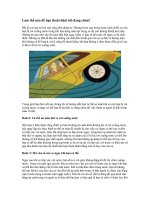Làm thế nào để windows khởi động nhanh hơn
Bạn đang xem bản rút gọn của tài liệu. Xem và tải ngay bản đầy đủ của tài liệu tại đây (61.29 KB, 2 trang )
Làm thế nào để Windows khởi động nhanh hơn
Nhiều bạn thắc mắc là tại sao máy tính của
mình cũng có cấu hình tương tự như một máy
khác mà khi khởi động phải chờ lâu đến vậy.
Việc khởi động máy tính nhanh hay chậm
ngồi việc phụ thuộc vào cấu hình phần cứng
của máy cịn có nhiều các chương trình tự
động load mà bạn đã đăng ký khi cài đặt
chúng. Quả thực là có nhiều cách để có thể
làm cho máy tính của bạn chạy nhanh hơn lúc
khởi động và dưới đây chúng tôi xin giới thiệu cho các bạn một số
những phương pháp quan trọng.
Giảm nhẹ tải
Một máy tính điển hình tải rất nhiều chương trình mỗi khi chúng khởi
động. Mỗi một biểu tượng trong system tray của bạn (vùng gần đồng
hồ của máy tính) biểu hiện những ứng dụng tự động chạy khi khởi động
máy. Ngồi ra cũng có nhiều chương trình khác cũng có thể tự động
chạy trên máy tính mà bạn khó có thể nhận ra chúng từ system tray.
Mỗi một ứng dụng tự động load sẽ làm chậm máy tính, càng nhiều ứng
dụng này máy tính của bạn càng chậm. Hầu hết chúng tiếp tục chạy
một cách lặng lẽ và như vậy có thể cho rằng chúng đang ăn cắp tài
nguyên máy tính của bạn.
Trước khi bắt đầu việc loại trừ các chương trình tự động load, bạn phải
bảo đảm rằng có thể Undo lại các thay đổi này. Trong Windows XP,
chọn Start > All Programs > Accessories > System Tools >
System Restore. Chọn Create a restore point, click Next, gọi thời
điểm khôi phục (Restore) để lưu lại cấu hình máy trước khi gỡ bỏ
chương trình tự động load, chọn Create. Click Close khi đã tạo xong
thời điểm khôi phục.
Trong Windows Vista, chọn Start > Control Panel > System. Dưới
'Tasks' phía bên phải của cửa sổ, click System Protection. Trong hộp
System Properties bạn click Create ở phía dưới cửa sổ.
Người dùng XP nên chọn Start > Run, nhập vào msconfig và nhấn
<Enter>. (Trong Vista, chọn Start > nhập msconfig vào hộp Search
và nhấn <Enter>.) Chọn tab Startup, bạn sẽ thấy một danh sách tất
cả chương trình tự động load, mỗi chương tình có một hộp check. Bỏ
chọn trong hộp này bạn sẽ khơng phải load nó khi khởi động.
Chọn các ứng dụng tự động load
Các ứng dụng nào nên để tiếp tục tự động load? Đầu tiên và trên tất cả
là các phần mềm chống virus, tường lửa và chương trình bảo mật khác.
Rõ ràng các chương trình này làm chậm máy tính của bạn và chúng
cịn có thể gây ra xung đột nhưng cái giá mà bạn phải trả nếu khơng có
chúng cịn cao gấp bội lần.
Nhiều chương trình khác trong danh sách thì tùy thuộc vào nhận xét
của bạn. Không cần thiết phải tự hỏi là “Nó có phải chương trình tốt
hay khơng?” mà hãy xem xét đến vấn đề “có cần nó cho tất cả thời
gian hay khơng?” Ví dụ: Tơi cho phép Copernic Desktop Search tự động
load bởi vì nó cần để chú dẫn các file dữ liệu của tôi một cách liên tục.
Sau khi bỏ chọn các chương trình khơng cần thiết để load tự động tại
thời điểm khởi động, bạn Click OK và khởi động lại máy tính. Windows
sẽ load cùng với một thơng báo khá dài thoạt nhìn bạn có thể nghĩ
rằng đó là một thơng báo lỗi. Bạn chỉ cần check vào hộp check Don't
show this message or launch the System Configuration Utility
when Windows starts ở phía dưới của hộp thoại và kích OK.
Làm sạch Windows
Nếu một chương trình tự động load không làm nhanh đáng kể hệ thống
của bạn lúc khởi động, bạn nên thử một vài mẹo vặt sau:
Làm sạch Registry. Windows Registry của bạn lớn hơn thì hệ thống
khởi động sẽ lâu hơn. Bộ làm sạch Registry ưa thích của tơi là Reg
Organizer $30 của ChemTable, nó có thể cho phép soạn thảo Registry
và cơng cụ bảo trì Windows. Nếu bạn khơng cần đến nhiều thứ như vậy
thì có thể sử dụng EasyCleaner của ToniArts.
Sử dụng ít Font hơn. Việc load hàng trăm font hệ thống làm nó tốn
thời gian. Nếu bạn có hơn 500 fonts hệ thống trong máy tính thì bạn
nên gỡ bỏ bớt. Tiện ích The Font Thing miễn phí của Sue Fisher sẽ giúp
bạn giảm bớt kích thước số lượng font xuống.
Thêm RAM Phần cứng nhanh hơn nghĩa là máy tính của bạn cũng sẽ
khởi động nhanh hơn (cùng với cả những thứ khác trong giữa quá trình
khởi động và tắt máy). Cách này sẽ không rẻ nhưng là cách hiệu quả
để cải thiện hiệu suất phần cứng của bạn.
Theo PC World